Reparar Windows no puede instalar los archivos requeridos 0x80070570
Publicado: 2017-09-03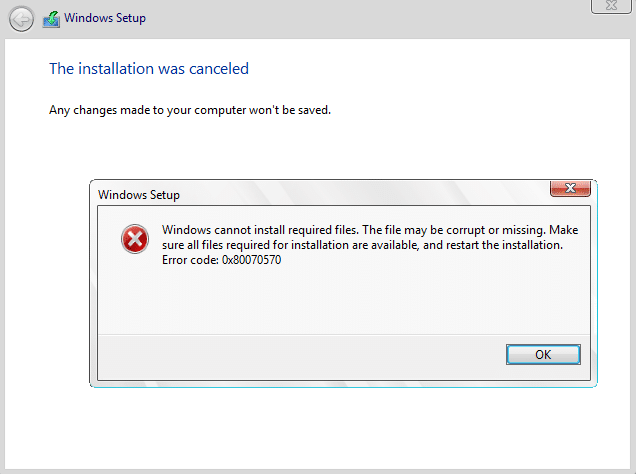
Arreglar que Windows no puede instalar los archivos requeridos 0x80070570: si está en medio de la actualización o actualización, es posible que reciba el código de error 0x80070570 y la instalación no continúe debido a este error. La información junto con el error dice que el instalador no puede encontrar ciertos archivos que le impiden continuar con la actualización. Esta es la información junto con el mensaje de error:
Windows no puede instalar los archivos necesarios. El archivo puede estar dañado o faltar. Asegúrese de que todos los archivos necesarios para la instalación estén disponibles y reinicie la instalación. Código de error: 0x80070570.
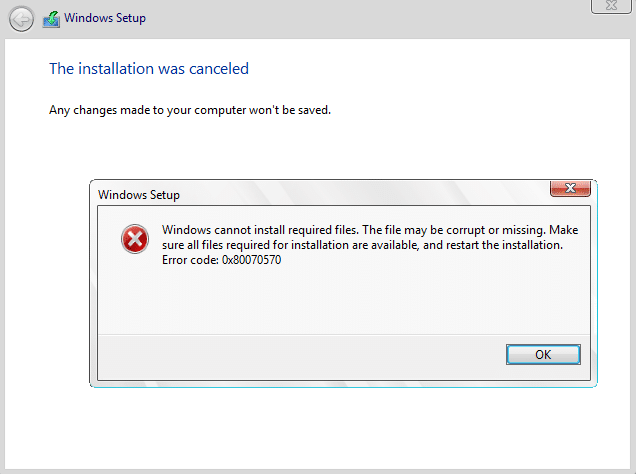
Contenido
- ¿Qué causa el error Windows no puede instalar los archivos necesarios 0x80070570?
- Reparar Windows no puede instalar los archivos requeridos 0x80070570
- Método 1: Actualizar BIOS
- Método 2: cambie la operación SATA a AHCI
- Método 3: compruebe que los medios de instalación no estén dañados
- Método 4: Ejecute el Comprobador de archivos del sistema (SFC) y Verifique el disco (CHKDSK)
- Método 5: Ejecutar MemTest86+
- Método 6: Uso de Microsoft Management Console
¿Qué causa el error Windows no puede instalar los archivos necesarios 0x80070570?
No hay una causa particular de por qué ocurre este error, pero intentaremos enumerar todas las razones posibles que conducen a este error:
- Problemas de permisos
- Registro corrupto
- Archivos de sistema corruptos
- Disco duro dañado o defectuoso
- Virus o Malware
- Sectores dañados o defectuosos en RAM
A veces, el código de error 0x80070570 también se debe a que los controladores SATA integrados no se reconocen durante la instalación/actualización de Windows. De todos modos, sin perder más tiempo, veamos cómo arreglar Windows no puede instalar los archivos requeridos 0x80070570 con los pasos de solución de problemas que se enumeran a continuación.
Reparar Windows no puede instalar los archivos requeridos 0x80070570
Antes de probar cualquiera de los métodos enumerados a continuación, primero intente reiniciar el proceso de instalación una vez más y vea si puede instalar/actualizar Windows sin ningún problema.
Método 1: Actualizar BIOS
Si puede volver a su compilación anterior e iniciar sesión en Windows, intente actualizar el BIOS.
Realizar la actualización del BIOS es una tarea crítica y si algo sale mal puede dañar seriamente su sistema, por lo tanto, se recomienda la supervisión de un experto.
1. El primer paso es identificar la versión de su BIOS, para hacerlo, presione la tecla de Windows + R , luego escriba " msinfo32 " (sin comillas) y presione Intro para abrir Información del sistema.
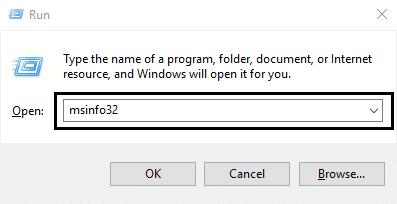
2. Una vez que se abra la ventana Información del sistema , busque la versión/fecha del BIOS y luego anote el fabricante y la versión del BIOS.
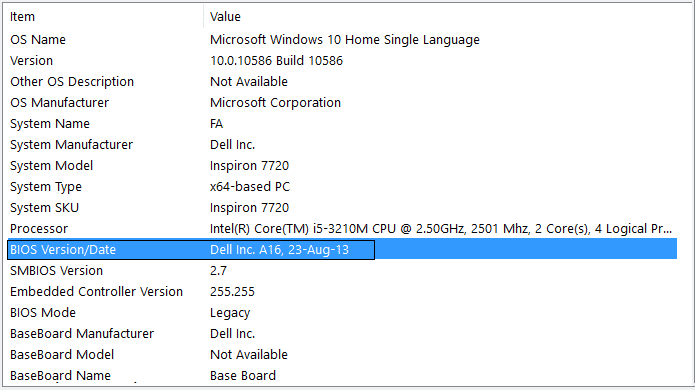
3. A continuación, vaya al sitio web del fabricante, por ejemplo, en mi caso es Dell, así que iré al sitio web de Dell y luego ingresaré el número de serie de mi computadora o haré clic en la opción de detección automática.
4. Ahora, de la lista de controladores que se muestra, haré clic en BIOS y descargaré la actualización recomendada.
Nota: No apague su computadora ni la desconecte de su fuente de alimentación mientras actualiza el BIOS o puede dañar su computadora. Durante la actualización, su computadora se reiniciará y verá brevemente una pantalla negra.
5. Una vez descargado el archivo, simplemente haga doble clic en el archivo Exe para ejecutarlo.
6. Finalmente, ha actualizado su BIOS y esto también puede arreglar que Windows no pueda instalar los archivos requeridos 0x80070570.
Método 2: cambie la operación SATA a AHCI
1. Inicie el BIOS (para Dell, presione Eliminar o F2 mientras se muestra la pantalla de inicio de Dell, otras computadoras pueden usar un botón diferente).
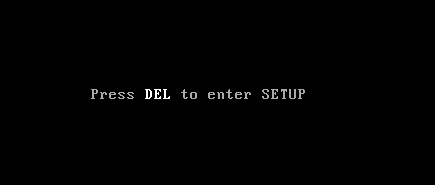
2. Vaya a Unidades > Operación SATA . (será diferente para un no Dell)
3. Cambie la configuración de SATA a AHCI.
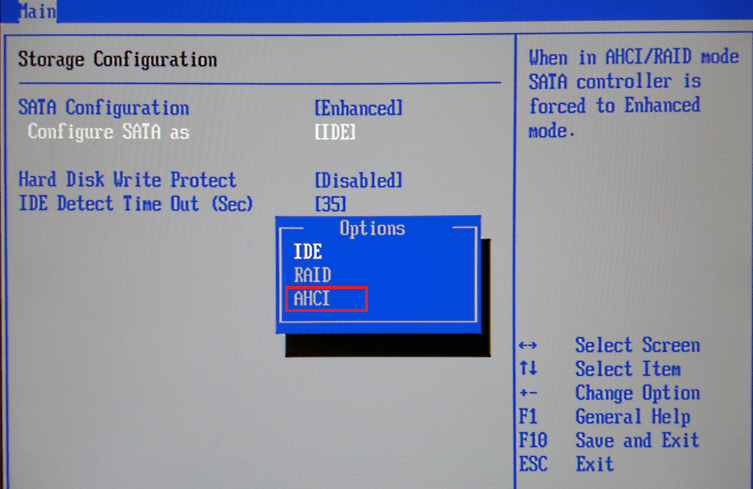
4.Presione escape, seleccione Guardar/Salir.
5.Apague su PC y desconecte todos los dispositivos USB antes de intentar reinstalar.
6.Si el error no se resuelve nuevamente, cambie las operaciones SATA a las predeterminadas y reinicie.
Método 3: compruebe que los medios de instalación no estén dañados
A veces, el error también puede deberse a que los medios de instalación pueden estar dañados y, para asegurarse de que este no sea el caso, debe descargar la ISO de Windows nuevamente desde el sitio web de Microsoft y crear un DVD de instalación de arranque o usar una unidad flash USB. .
Método 4: Ejecute el Comprobador de archivos del sistema (SFC) y Verifique el disco (CHKDSK)
1.Presione la tecla de Windows + X y luego haga clic en Símbolo del sistema (Administrador).

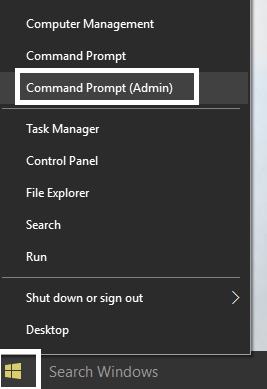
2.Ahora escriba lo siguiente en el cmd y presione enter:
sfc /escanear ahora sfc /scannow /offbootdir=c:\ /offwindir=c:\windows (si lo anterior falla, pruebe con este)
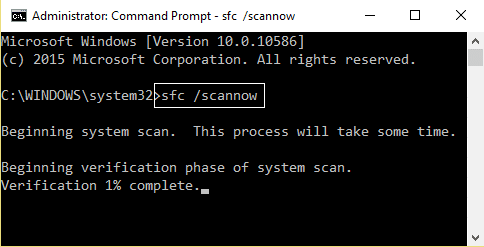
3.Espere a que termine el proceso anterior y, una vez hecho, reinicie su PC.
4. A continuación, ejecute CHKDSK desde aquí . Corrija los errores del sistema de archivos con Check Disk Utility (CHKDSK).
5. Deje que se complete el proceso anterior y reinicie nuevamente su PC para guardar los cambios.
Método 5: Ejecutar MemTest86+
Nota: Antes de comenzar, asegúrese de tener acceso a otra PC, ya que deberá descargar y grabar Memtest86+ en el disco o en la unidad flash USB.
1.Conecte una unidad flash USB a su sistema.
2.Descargue e instale el instalador automático de Windows Memtest86 para llave USB.
3.Haga clic derecho en el archivo de imagen que acaba de descargar y seleccione la opción " Extraer aquí ".
4. Una vez extraído, abra la carpeta y ejecute el instalador USB Memtest86+ .
5. Elija su unidad USB conectada para grabar el software MemTest86 (esto formateará su unidad USB).

6. Una vez que finalice el proceso anterior, inserte el USB en la PC que muestra el mensaje de error Windows Cannot Install Required Files 0x80070570.
7.Reinicie su PC y asegúrese de que esté seleccionado el arranque desde la unidad flash USB.
8.Memtest86 comenzará a probar la corrupción de la memoria en su sistema.
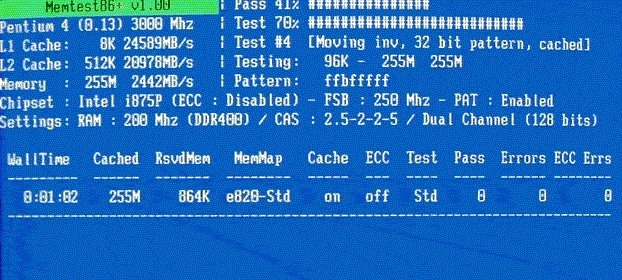
9. Si ha pasado todas las pruebas, puede estar seguro de que su memoria funciona correctamente.
10. Si algunos de los pasos no tuvieron éxito, Memtest86 encontrará daños en la memoria, lo que significa que su "Windows no puede instalar los archivos requeridos 0x80070570" se debe a una memoria defectuosa/corrupta.
11.Para arreglar Windows No se pueden instalar los archivos requeridos 0x80070570 , deberá reemplazar su RAM si se encuentran sectores de memoria defectuosos.
Método 6: Uso de Microsoft Management Console
1.Abra el símbolo del sistema con un medio de instalación de Windows o un disco de recuperación.
2.Escriba el siguiente comando en cmd y presione Enter: mmc
3.Esto abrirá Microsoft Management Console, luego haga clic en Archivo en el menú y seleccione Agregar o quitar complemento.
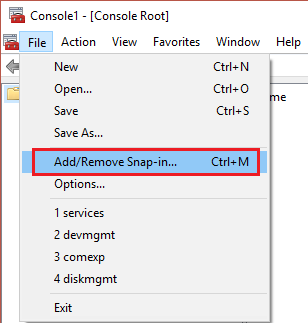
4.Desde el panel de la izquierda (complemento), seleccione Administración de equipos y luego haga clic en Agregar.
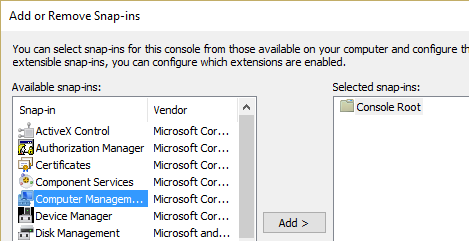
5.Seleccione Equipo local en la siguiente pantalla y luego haga clic en Finalizar seguido de Aceptar.
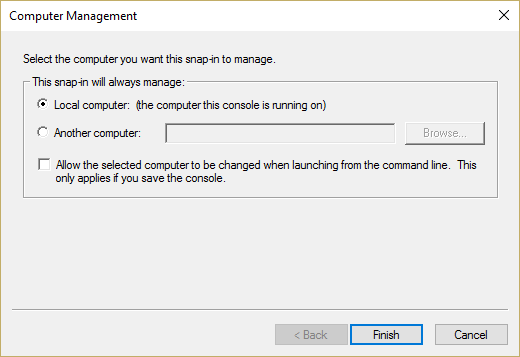
6. Expanda Administración de equipos y haga doble clic en las carpetas para navegar:
Herramientas del sistema > Usuarios y grupos locales > Usuarios
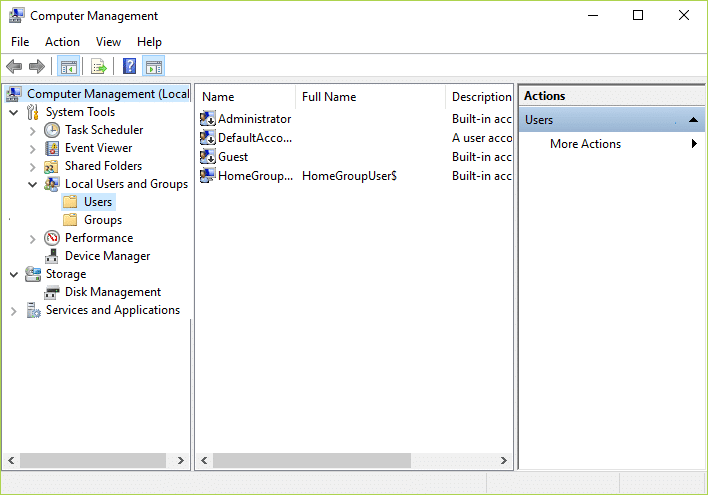
7.Ahora, desde la ventana derecha, haga doble clic en Administrador.
8. Desmarque La cuenta está deshabilitada y seleccione Aceptar.
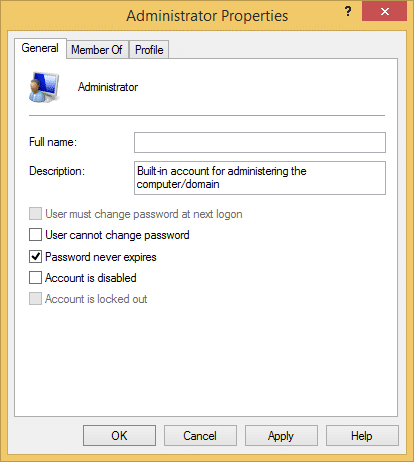
9.Haga clic derecho en Administrador y seleccione Establecer contraseña.
10.Reinicie su PC y esto debería solucionar el problema.
Para los usuarios de la edición de Windows Home, no podrá seguir los pasos anteriores, en su lugar, abra el símbolo del sistema, escriba el siguiente comando y presione Entrar:
administrador de usuario de red / activo: sí
Contraseña de administrador de usuario de red / activo: sí
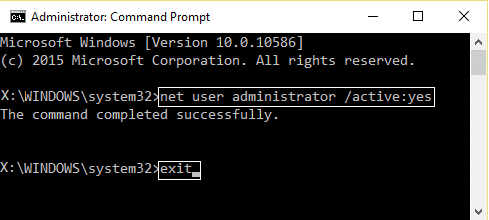
Nota: reemplace la contraseña en el paso anterior para configurar su propia contraseña para esta cuenta de administrador.
Recomendado para ti:
- Arreglar su cuenta ha sido deshabilitada. Consulte a su administrador del sistema
- Encuentra la contraseña WiFi olvidada en Windows 10
- Arreglar la unidad de CD/DVD que no aparece en el Explorador de Windows
- Arreglar el servicio de perfil de usuario falló el error de inicio de sesión
Eso es todo, ha solucionado con éxito el error 0x80070570 de Windows No se pueden instalar los archivos necesarios, pero si todavía tiene alguna pregunta sobre esta guía, no dude en hacerla en la sección de comentarios.
